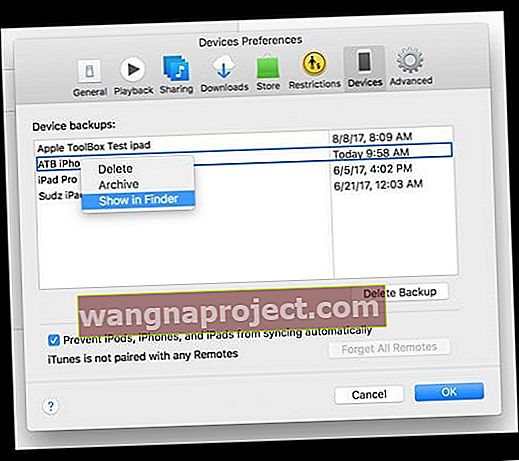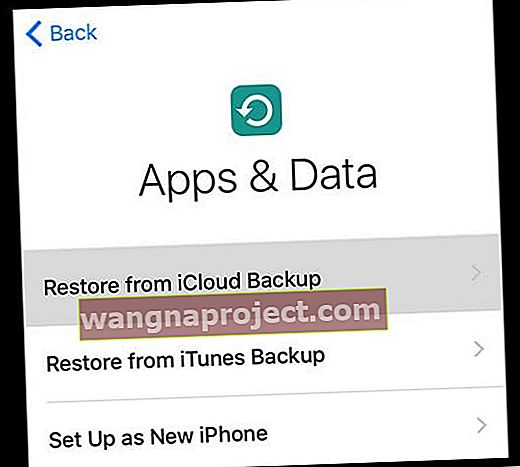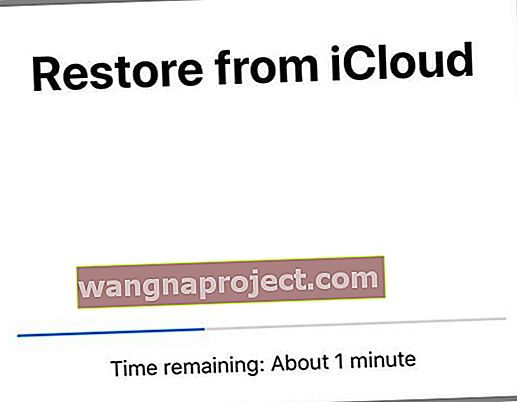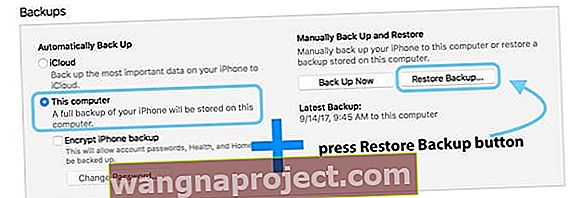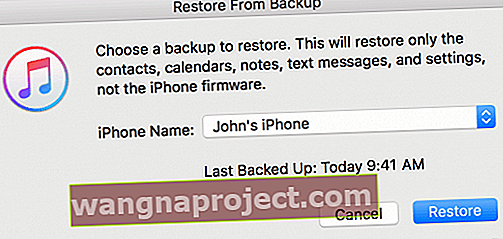Bu soruyu neredeyse her gün alıyoruz: Silinen metin mesajlarını nasıl geri alabilirim? Hepimiz metinlerin ve mesajların bazen kazara silindiğini biliyoruz.
Bu hayatın bir gerçeği, özellikle çocukların, eşlerin veya kız / erkek arkadaşların, aile üyelerinin ve hatta eski arkadaşların iPhone veya iPad'inizi ödünç almasına izin verirseniz.
Çoğu zaman, bilerek değil, tek gereken doğru yönde bir kaydırma yapmak ve o mesaj sohbetini (ve ekli resimler / videolar / çıkartmalar / gifler) gitmiş olmaktır. AMA ille de iyilik için değil.
Mac'ler dahil Diğer Cihazlarınıza Bakın!
Silinen iMessage'ları veya metinleri nasıl alabilirim diye soruyorsanız? Mac'inizden veya diğer iDevices'dan başka bir yere bakmayın. 
İCloud'da Mesajlar'ı kullanmazsanız VE aynı Apple Kimliğine sahip Mesajlar'ı birden fazla iDevice veya bir iDevice ve bir Mac'te kullanırsanız, bir cihazdaki bir metin dizisini sildiğinizde, başka bir cihazda SİLMEZ.
Öncelikle, başka bir cihazı kontrol edin ve mesaj dizisinin orada olup olmadığına bakın.
Tüm cihazlarınız, yalnızca Mesaj Uygulamanızı açarak hem iMessage hem de SMS kurtarmaya izin vermelidir!
Bunun çalışması için, bilgisayarınızda daha önce iMessage'ı veya aynı Apple Kimliği ile ek iDevice'i etkinleştirmiş VE iCloud'da Mesajlar'ı etkinleştirmemiş olmanız gerekir .
Dolayısıyla, Mac'inizde veya başka bir iDevice'de Mesajlar kullanıyorsanız, bu ileti dizisini kendinize iletin, böylece bir kopyası onu sildiğiniz aygıta taşınır.
Sadece cevap verdiğinizde, orijinal gönderene DEĞİL, kendinize cevap vereceğini unutmayın.
Orijinal gönderenle konuşmak için yeni bir mesaj başlatmanız gerekiyor.
Bu nedenle, bu seçenek sadece metinlerde tutulan bilgilerin olmasını isteyen kişiler içindir, konuşmayı oluşturmaya devam etmek isteyenler için DEĞİL.
İCloud'da Mesajları Kullanıyorum, Silinen Bir Metni Geri Yüklemek İçin Seçeneklerim Nelerdir?
İCloud'da iCloud'u ve Mesajlar'ı kullanan kişiler için iOS, tüm iMessage'larınızı, metin (SMS) ve multimedya (MMS) mesajlarınızı otomatik olarak iCloud'da depolar. 
Maalesef iCloud'daki Mesajlar otomatik olarak güncellenir; bu nedenle, bir cihazdaki bir mesajı, fotoğrafı veya yazışmayı sildiğinizde, tüm cihazlarınızdan anında silinir.
Cihazlar arasındaki bu senkronizasyon, iMessage'ı kullandığınız her yerde her zaman aynı görünüme sahip olduğunuz anlamına gelir ve bu normalde harika bir özelliktir.
Ancak bir mesajı yanlışlıkla sildiğinizde, bu çok kötü bir şeydir - çünkü silinen mesaj artık hiçbir cihazda kullanılamaz.
Bu Mesajı Az Önce Sildin mi?
Bu mesajı şimdi sildiyseniz, iCloud'daki Mesajları en kısa sürede kapatarak kurtarabilirsiniz (mümkün olan en kısa sürede). 
İCloud'da Mesajlar'ı kapattığınızda, mesajlarınızı indirmek ve iCloud'daki Mesajları devre dışı bırakmak isteyip istemediğinizi soran bir mesaj açılır.
Mesajları Devre Dışı Bırak ve İndir'e dokunun .
Mesajınız hala iCloud sunucularında Apple'ın Mesajı üzerindeyse, cihazınıza indirilecektir!
Bir iCloud veya iTunes / Finder uygulaması Yedeklemesini Kullanarak iPhone veya iPad'den Silinmiş Metin Mesajlarını Kurtarma
Başka bir Apple cihazınız yoksa veya iMessages'ı etkinleştirmediyseniz, eski metin mesajlarını nasıl geri alırsınız?
Diğer tek seçenek (bazı üçüncü taraf uygulamaların dışında) iPhone'unuzun iTunes veya iCloud'daki yedeklemesine bakmaktır.
İCloud veya iTunes aracılığıyla yedekleme yaparsanız, tüm kısa mesaj görüşmeleriniz (SMS, MMS ve iMessage'lar) iPhone'unuzun yedeğinde tutulur; bu nedenle, yakın zamanda yedeklediyseniz bu diziler oradadır.
Ancak bu yedeklemeler yalnızca o yedekleme tarih ve saatine kadar olan bilgileri içerir.
Öyleyse, iCloud Yedeklemeyi AÇMAK için başka bir neden - zaten iyi bir nedeniniz yoksa. 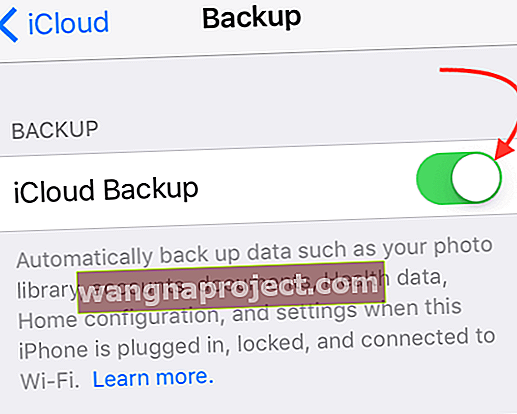
Hızlı bir hatırlatma olarak, Ayarlar> Apple Kimliği Profili> iCloud> iCloud Yedekleme'ye gidip AÇIK duruma getirerek iCloud Yedekleme'yi açın.
İCloud Yedeklemelerini Bulun
Dolayısıyla, kısa mesajlarınızı yakın zamanda kaybettiyseniz, en son yedeklemenizi geri yükleyin ve yedeklemenin oluşturulduğu sırada geçerli olan tüm mesajları alın .
İCloud'da en son ne zaman yedeklediğinizi kontrol etmek için , en son yedeklemenin tarihini ve boyutunu görmek için Ayarlar> Apple Kimliği Profili> iCloud> Saklama Alanını Yönet> Yedekleme> Aygıtınız'a gidin . 
Önceki iOS iCloud Yedekleme Konumları
- İOS 10.3 için Ayarlar> Apple Kimliği Profili> iCloud'a gidin . İCloud kullanımınızı gösteren grafiğe ve ardından Saklama Alanını Yönet'e dokunun.
- İOS 10.2 veya önceki sürümlerde Ayarlar> iCloud> Saklama Alanı> Saklama Alanını Yönet'e gidin.
MacOS Catalina + Finder uygulama yedeklemelerini bulun
- MacOS Catalina ve sonraki sürümleri çalıştıran Mac'inize bir iOS veya iPadOS cihazı bağlayın
- Finder'da yeni bir pencere açın ve kenar çubuğundan cihazı seçin
- Genel sekmesine gidin ve Yedeklemeleri Yönet'i tıklayın.
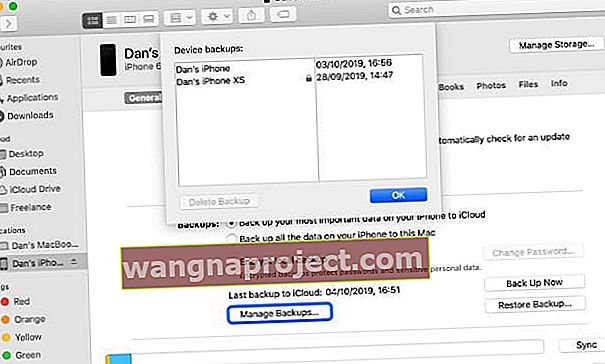 Finder'daki belirli yedeklemeleri bulun ve Finder'da göstermek için kontrol tuşuna basarak tıklayın.
Finder'daki belirli yedeklemeleri bulun ve Finder'da göstermek için kontrol tuşuna basarak tıklayın. - İstediğiniz iDevice yedeklemesine Control-tıklayın
- Finder'da Göster'i seçin
İTunes Yedeklemelerini bulun (macOS Mojave ve altı)
- İTunes'u açın
- Üst menü çubuğunda iTunes> Tercihler'e dokunun.
- Cihazları tıklayın
- İstediğiniz cihaz yedeklemesine Control tuşunu basılı tutarak tıklayın
- Finder'da Göster'i seçin
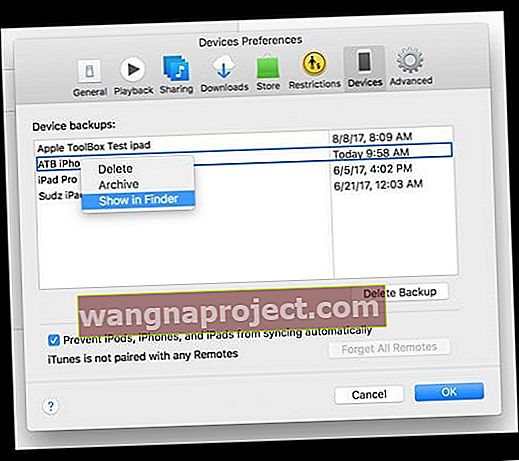
- Bir pencere, mevcut tüm yedeklemeleri tarihlerle gösterir
Finder uygulaması ve iTunes yedeklemeleri hakkında daha fazla bilgi edinmek için bu makaleye bakın.
Herşey Geriye Dönüyor, Sadece Mesajlar Değil!
Bu işlemin her şeyi o son yedeklemeye geri döndürdüğünü unutmayın; bu nedenle, çok sayıda fotoğraf, video çektiyseniz veya çok sayıda uygulama veya kitap indirdiyseniz, bu öğeler görünmeyecek ve bunları tekrar indirmeniz gerekecek. . Fotoğraflar ve videolar için, bunları Google Drive, Dropbox veya tercih ettiğiniz yedekleme konumu gibi iCloud dışında bir şey kullanarak yedeklediğinizden emin olun.
Ve iTunes veya iCloud kullanarak hiç yedekleme yapmadıysanız veya yakın zamanda yedekleme yapmadıysanız, metinleriniz ne yazık ki tamamen kaybolur. Ne yazık ki, yanlışlıkla silinen metinleri almanın şu anda tek yolu budur.
İCloud yedeklemesinden geri yükleyin
- İPhone'umu Bul'u Ayarlar> Apple Kimliği Profili> iCloud> iPhone'umu Bul> Kapalı aracılığıyla kapatın
- Gidin Ayarlar> Genel> Sıfırla> Tümünü Sil İçerik ve Ayarlar
- Uygulamalar ve Veriler ekranında, iCloud Yedeklemesinden Geri Yükle'ye dokunun ve iCloud'da oturum açın.
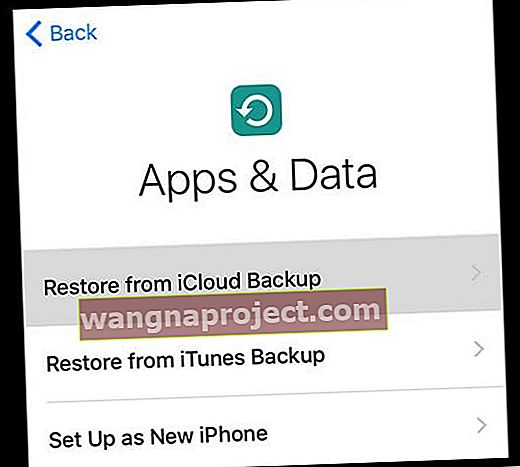
- Yedeklemeyi Seç'i seçin ve mevcut yedeklemeler listesinden tercih ettiğiniz yedeklemeyi seçin ve ardından mavi Geri Yükle düğmesine dokunun.
- İPhone'unuz sizden hangi iCloud yedeklemesinin geri yükleneceğini seçmenizi ister (birden fazla varsa) Apple, iCloud yedeklemelerinizi tarih ve saatlerle damgaladığından, bu kısa mesajları yanlışlıkla silmeden hemen önce tarihli bir yedek seçin.
- iCloud geri yüklemeye başlar ve size tamamlanma tahmini verir. Genellikle yalnızca birkaç dakika sürer, ancak bazen daha fazla (hatta saatler) sürer. Bu yüzden sabırlı olun!
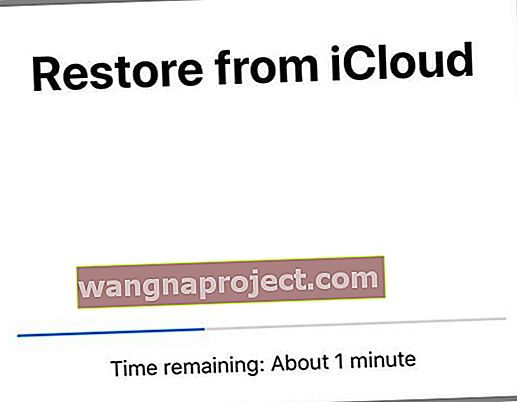
Geri yüklemek için iCloud yedeklemenizi kullandıktan sonra
- Yeniden başlatıldığında, iOS satın alınan tüm müzikleri, filmleri, TV şovlarını, uygulamaları, kitapları, fotoğrafları ve diğer içerikleri indirir
- İstenirse, öğelerinizi geri yüklemek için iTunes Store, App Store ve iBooks Store hesapları için parolalar girin
İTunes yedeklemesinden geri yükleyin
- İPhone'umu Bul'u Ayarlar> Apple Kimliği Profili> iCloud> iPhone'umu Bul> Kapalı aracılığıyla kapatın
- İPhone veya iPad'inizi bağlayın ve iTunes'u açın
- Cihazınızı seçin ve Özet'e dokunun
- Bu Bilgisayardan birini seçin
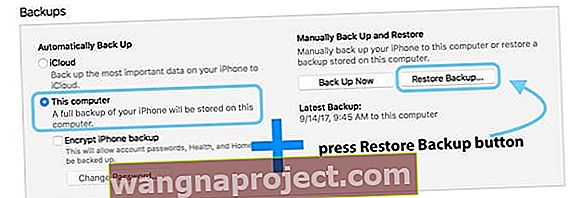
- İTunes'da Yedeklemeyi Geri Yükle'yi seçin
- Mevcut yedeklemeler listesinden, geri yüklemek istediğiniz yedeği seçin ve bu kısa mesajları yanlışlıkla silmeden hemen önce tarihli bir yedek seçmeyi unutmayın.
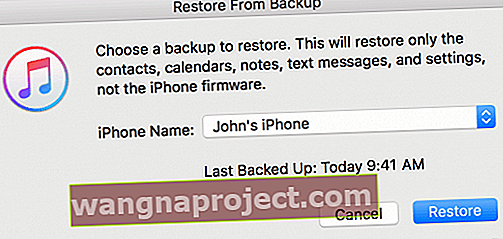
- Geri Yükle'ye dokunun ve geri yüklemenin bitmesini bekleyin
- Şifreli yedeklemeler için şifrenizi girin
- Aygıtınız yeniden başladıktan sonra iTunes ile eşzamanlanmasını bekleyin
- İTunes 12.7'den itibaren uygulamalar artık yönetilmiyor, bu nedenle tüm uygulamaların her cihaza indirilmesi gerekiyor
İPhone'umu iCloud veya iTunes ile Yedeklemiyorum, Silinen Mesajlarımı Nasıl Kurtarabilirim?
Yedeklemezseniz, üçüncü taraf bir araç deneyebilir veya iPhone Hücresel Sağlayıcınıza metin mesajlarınızı sunucularında depolayıp depolamadığını sorabilirsiniz.
Bir Üçüncü Tarafa Katılın! 
Ve tabii ki bunun için bir uygulama var. Bu durumda yardımcı olduğunu iddia eden bir dizi uygulama var.
Bu araçlar, iDevice cihazınızdaki verilere bakar ve üzerine yazmaya hazır depodaki metin mesajı dosyalarını tarar.
Belirli bir uygulamayı önermek yerine, Silinmiş Metinleri veya varyasyonları Kurtar gibi bir arama terimi kullanarak App Store'da arama yapmanızı öneririz.
Seçeneklerin neler olduğunu kontrol edin ve yorumları okuduğunuzdan emin olun.
Bazı uygulamalar söz verildiği gibi çalışırken diğerleri çalışmadığından, uygulamanın sözlerini yerine getirip getirmediğini görmek için bu incelemeleri kontrol etmek en iyisidir.

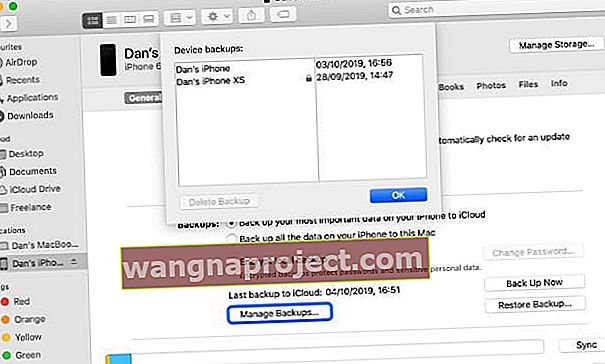 Finder'daki belirli yedeklemeleri bulun ve Finder'da göstermek için kontrol tuşuna basarak tıklayın.
Finder'daki belirli yedeklemeleri bulun ve Finder'da göstermek için kontrol tuşuna basarak tıklayın.